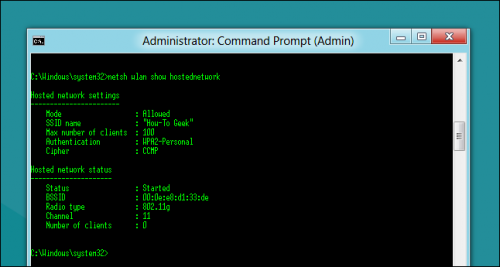Беспроводные сети Wi-Fi являются удобным, быстрым и доступным способом подключения к интернету. Но что делать, если Wi-Fi недоступен? Ответ прост: нужно создать точку доступа самостоятельно. Сделать это лучше всего с помощью утилиты HostedNetworkStarter.
Необходимость создания собственной Wi-Fi-сети может возникнуть в том случае, если ваш компьютер подключён к интернету по кабелю или через USB-модем, а вам требуется обеспечить доступ к Сети и для других устройств, например смартфона или планшета.
Новая утилита от легендарной NirSoft помогает добиться такого же результата, но без лишних телодвижений. HostedNetworkStarter не требует наличия в системе каких-то хитрых сетевых драйверов. Вы просто должны скачать архив с программой с этой страницы, распаковать его и запустить исполняемый файл.
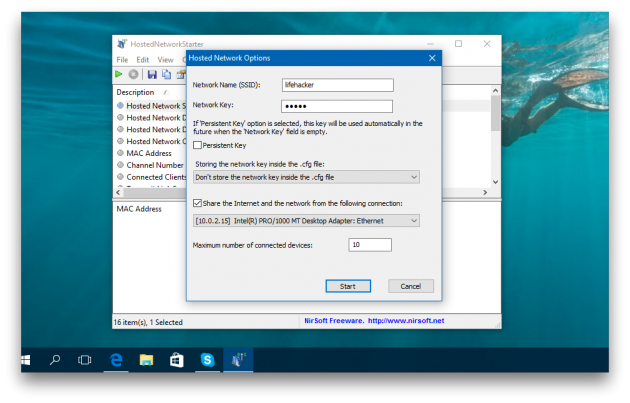
Перед вами тут же появится всплывающее окно, предлагающее задать имя (SSID) сети и придумать пароль. После этого нажимаем на кнопку Start и даём утилите некоторое время для создания точки доступа. В процессе работы HostedNetworkStarter может показывать подробную информацию о работе сети и подключённых устройствах, в том числе название гаджетов, их MAC-адреса и время подключения.
Программа HostedNetworkStarter распространяется совершенно бесплатно и работает во всех версиях операционной системы от компании Microsoft, начиная с Windows 7 и заканчивая Windows 10. Скачать эту полезную утилиту можно здесь.
В операционной системе Windows имеется соответствующая функция, однако для её активации необходимо выполнять магические пассы в командной строке.
Как сделать из ноутбука под Windows 8 точку доступа WiFi
Сегодня мы предлагаем вам познакомиться со способом создания точки доступа WiFi из ноутбука под управлением Windows 8 без использования какого-либо стороннего ПО.
Для начала вызываем окошко для запуска приложений и прочего с помощью комбинации клавиш «Windows + R» и набираем там «ncpa.cpl». Нажимаем «ОК».
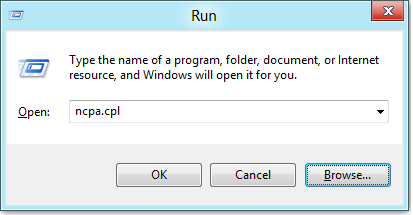
Открывается окно сетевых подключений. Делаем правый клик на беспроводном адаптере и в появившемся меню выбираем «Properties».
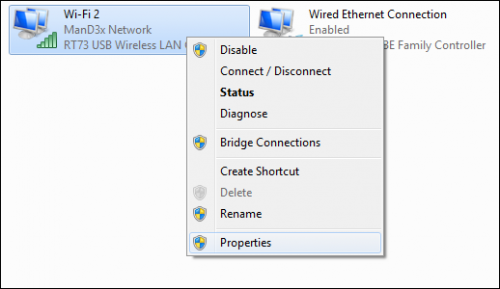
В этом окне выбираем вкладку «Sharing». Отмечаем галочкой первый пункт, который отвечает за возможность использования подключения другими пользователями и снимаем галочку со второго пункта, чтобы не позволять подключившимся лишнего. Нажимаем «ОК».
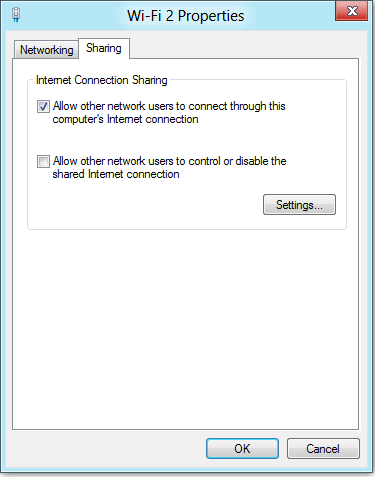
Теперь делаем правый клик в нижнем левом углу экрана и запускаем командную строку с правами администратора «Command Prompt (Admin)».
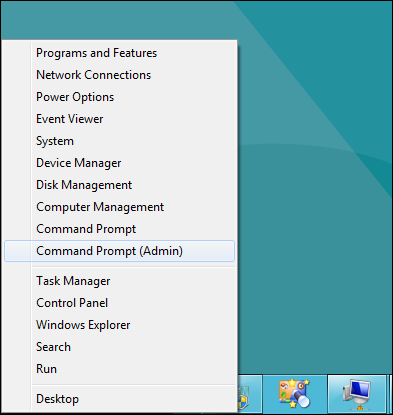
Создаём беспроводное подключение. Набираем:
netsh wlan set hostednetwork mode=allow ssid="имя_сети" key="пароль_к_сети"

Активируем беспроводное подключение. Набираем:
netsh wlan start hostednetwork
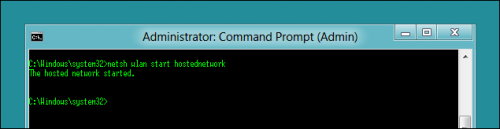
Для отображения настроек и статуса подключения можно набрать:
netsh wlan show hostednetwork